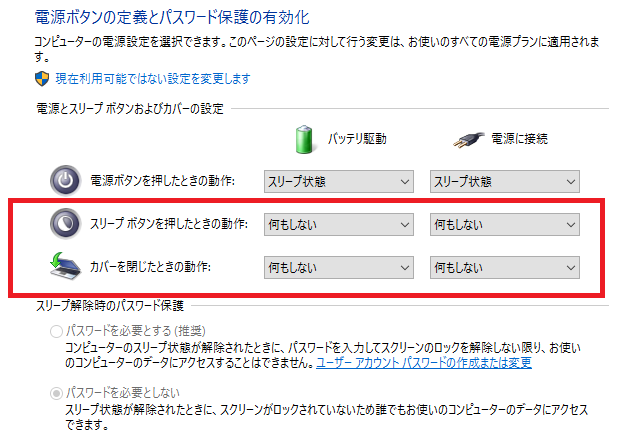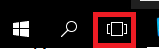完全にノウハウツリー管理人のメモ書きです!悪しからず!!
PCを新しく購入したら以下の設定を行いましょう。漏れが出ない様に逐一リストアップしておきます。
・Windows10ではない場合には、Windows 10へのアップグレード
・IEのお気に入りをその他(システム)端末からエクスポートし設定する。
・DropBoxをインストールする。
・マウス速度を最速にする。
・ウィルス対策ソフト( King Soft Internet Security)
※人が使うのではなく、システム端末の為この無料のソフトで一先ずOKです。
※マカフィー(LenovoPCにプリインストールされているウィルス対策ソフト)をアンインストールしてから、King Soft Internet Securityはインストールしましょう。マカフィーをアンインストールするとPCの再起動が求められます。
・Navi Web Tool のアンインストール
※King Soft Internet Securityをインストールすると勝手にこのツールがインストールされてしまうので削除します。
・イベントビューアの設定
※再起動ログがすぐに確認出来る様にする。
・タスクスケジューラ
※再起動バッチが起動する様にしてください。
・デスクトップに必須稼働ソフトへのショートカットを作成する。
・スタートアッププログラムの設定
※スタートアッププログラムのショートカットをデスクトップに作成する。
・一定時間PCを操作しなくてもスリープにならない様にする。
※スタートメニュー > 設定 > システム > 電源とスリープ >スリープ
次の時間が経過後、PC を スリープ状態にする(バッテリー駆動時)
なし
次の時間が経過後、PC を スリープ状態にする(電源に接続時)
なし
・ノートパソコンのカバーを閉じても自動でスリープにならない様にする。
コントロール パネル\ハードウェアとサウンド\電源オプション\システム設定
以下の通り設定する。
・タスクビューボタンを非表示にする。
タスクバーの上で右クリック > [タスクビュー]ボタンを表示(V) のチェックを外す。
・デスクトップアイコンのサイズを小さくする。
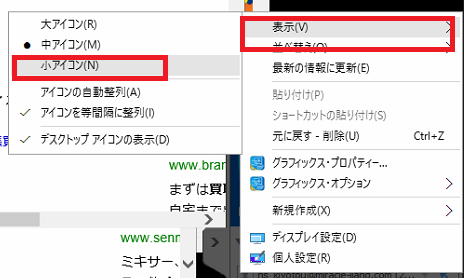
デスクトップの上で右クリック > 表示(V) > 小アイコン(N)
・One Key Optimizerを無効化する。
タスクバーの上で右クリック > ツールバー(T) > OneKey Optimizer のチェックを外す。これを消さないと有効だとバッテリーの残量表示がされてしまい目障りです。
・タスクバーのアイコンを小さくする。
タスクバーの上で右クリック > プロパティ > タスクバーとスタートメニューのプロパティ > 小さいタスクバー ボタンを使う(E) にチェックを入れる > OK
・マカフィー(LenovoPCにプリインストールされているウィルス対策ソフト)のアンインストール。
・エクスプローラの設定(隠しファイルを表示、ファイル拡張子を表示)
拡張子を表示する様にしておかないと末尾が「.exe」になっているファイルを確認する事が出来ません。ウィルス感染防止の為に必ず設定してください。
・さくらエディタをインストールする。
・テキストファイル(XXX.txt)を開く規定のアプリとしてサクラエディタを設定する。
Windowsに標準で付いているメモ帳は機能が少なくまた見辛いです。その為、テキストファイルを開く規定のアプリはさくらエディタに統一してください。